Microsoft Defender XDR hizmet sorunlarını giderme
Bu makalede, Microsoft Defender XDR hizmetini kullanırken ortaya çıkabilecek sorunlar ele alınıyor. Bu sorunları çözmenize yardımcı olacak çözümler ve geçici çözümler sağlar. Burada giderilen bir sorunla karşılaşırsanız Microsoft Desteği başvurun.
Gezinti bölmesinde portalda Olaylar, İşlem merkezi veya Tehdit Avcılığı gibi özellikleri görmüyorsanız, kiracınızın uygun lisanslara sahip olduğunu doğrulamanız gerekir.
Daha fazla bilgi için bkz . Önkoşullar.
Ortamınıza Kimlik için Microsoft Defender dağıttıysanız ancak Microsoft Defender XDR olayların bir parçası olarak Kimlik için Defender uyarılarını görmüyorsanız, Microsoft Defender for Cloud Apps ve Kimlik için Defender tümleştirmesi etkindir.
Daha fazla bilgi için bkz. Kimlik için Microsoft Defender tümleştirme.
Microsoft Defender XDR açmak için, Microsoft Defender portalındaki gezinti bölmesinden Ayarlar'a erişin. Bu gezinti öğesi yalnızca önkoşul izinleriniz ve lisanslarınız varsa görünür.
Hatalı pozitif, kötü amaçlı olarak algılanan ancak bir tehdit olmayan bir dosya veya URL'dir. Belirli dosyaların/URL'lerin engellemesini kaldırmak ve izin vermek için göstergeler oluşturabilir ve dışlamalar tanımlayabilirsiniz. Bkz . Uç Nokta için Defender'da hatalı pozitif/negatifleri adresle.
Microsoft Defender XDR-ServiceNow bağlayıcısı artık Microsoft Defender portalında kullanılamaz. Ancak Microsoft Güvenlik Graph API kullanarak Microsoft Defender XDR ServiceNow ile tümleştirmeye devam edebilirsiniz. Daha fazla bilgi için bkz. Microsoft Graph Güvenlik API'si kullanarak güvenlik çözümü tümleştirmeleri.
Microsoft Defender XDR-ServiceNow tümleştirmesi daha önce önizleme ve geri bildirim için Microsoft Defender portalında kullanılabilirdi. Bu tümleştirme, Microsoft Defender XDR olaylardan ServiceNow olayları oluşturmanıza olanak sağladı.
Bazı durumlarda, analiz için Microsoft Güvenlik bilgileri web sitesine virüs bulaşmış olabilecek bir dosya göndermeye çalıştığınızda yönetici bloğu gönderme sorunlarına neden olabilir. Aşağıdaki işlem bu sorunun nasıl çözüleceğini gösterir.
Azure Kurumsal uygulama ayarlarınızı açın. Kurumsal Uygulamalar>Kullanıcılar, şirket verilerine kendi adlarına erişen uygulamalara onay verebilir'in altında Evet veya Hayır'ın seçili olup olmadığını denetleyin.
Hayır seçilirse, müşteri kiracısının Microsoft Entra yöneticisinin kuruluş için onay vermesi gerekir. Microsoft Entra ID yapılandırmasına bağlı olarak, kullanıcılar doğrudan aynı iletişim kutusundan istek gönderebilir. Yönetici onayı isteme seçeneği yoksa, kullanıcıların bu izinlerin Microsoft Entra yöneticilerine eklenmesini istemesi gerekir. Daha fazla bilgi için aşağıdaki bölüme gidin.
Evet seçiliyse, Azure'da Kullanıcıların oturum açması için etkinleştirildi mi? Windows Defender Güvenlik Zekası uygulama ayarının Evet olarak ayarlandığından emin olun. Hayır seçiliyse, Microsoft Entra yöneticisinin etkinleştirmesini istemeniz gerekir.
Önemli
Microsoft, rolleri en az izinle kullanmanızı önerir. Bu, kuruluşunuzun güvenliğini artırmaya yardımcı olur. Genel Yönetici, mevcut bir rolü kullanamıyorsanız acil durum senaryolarıyla sınırlı olması gereken yüksek ayrıcalıklı bir roldür.
Bu işlem, kiracıda Genel Yönetici veya Uygulama Yöneticisi gerektirir.
Kuruluş için yönetici onayı ver'i seçin.
Bunu yapabiliyorsanız, aşağıdaki görüntüde gösterildiği gibi bu uygulama için gereken API izinlerini gözden geçirin. Kiracı için onay verin.

Yönetici el ile onay vermeyi denerken bir hata alırsa, olası geçici çözümler olarak Seçenek 1 veya Seçenek 2'yi deneyin.
Microsoft Entra Yöneticilerin kullanıcıların uygulamalara yönetici onayı istemesine izin vermeleri gerekir. Ayarın Kurumsal uygulamalardaEvet olarak yapılandırıldığını doğrulayın.

Daha fazla bilgi için bkz. Yönetici onay iş akışını yapılandırma.
Bu ayar doğrulandıktan sonra, kullanıcılar Microsoft güvenlik zekası'nda kurumsal müşteri oturum açma işlemini yapabilir ve gerekçe dahil olmak üzere yönetici onayı için bir istek gönderebilir.
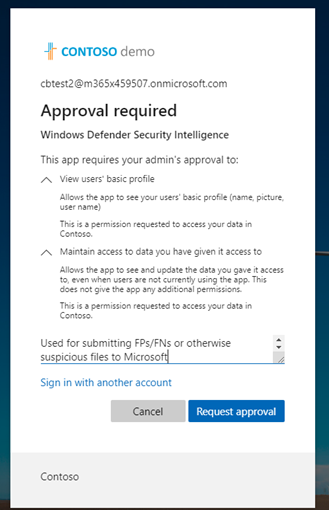
Yöneticiler uygulama izinlerini Gözden geçirebilir ve Onaylayabilir Azure yönetici onayı istekleri.
Onay sağlandıktan sonra kiracıdaki tüm kullanıcılar uygulamayı kullanabilir.
Bu işlem, Genel Yöneticilerin Microsoft güvenlik bilgilerindeki Kurumsal müşteri oturum açma akışından geçmelerini gerektirir.

Ardından, yöneticiler izinleri gözden geçirir ve kuruluşunuz adına Onay'ı seçip Kabul Et'i seçtiğinizden emin olur.
Kiracıdaki tüm kullanıcılar artık bu uygulamayı kullanabilir.
Bu seçeneklerden hiçbiri sorunu çözmezse aşağıdaki adımları deneyin (yönetici olarak):
Uygulama için önceki yapılandırmaları kaldırın. Kurumsal uygulamalar'a gidin ve sil'i seçin.

Özelliklerden Yakala
TenantID.değerini aşağıdaki URL'de bu uygulamaya onay vermesi gereken belirli bir kiracıyla değiştirin
{tenant-id}. Aşağıdaki URL'yi tarayıcıya kopyalayın:https://login.microsoftonline.com/{tenant-id}/v2.0/adminconsent?client_id=f0cf43e5-8a9b-451c-b2d5-7285c785684d&state=12345&redirect_uri=https%3a%2f%2fwww.microsoft.com%2fwdsi%2ffilesubmission&scope=openid+profile+email+offline_accessParametrelerin geri kalanı zaten tamamlandı.

Uygulamanın gerektirdiği izinleri gözden geçirin ve kabul et'i seçin.
İzinlerin Azure portal uygulandığını onaylayın.

Erişiminiz olup olmadığını görmek için Microsoft güvenlik bilgileri'nde yönetici olmayan bir hesapla kurumsal kullanıcı olarak oturum açın.
Bu sorun giderme adımları izlendikten sonra uyarı çözümlenmezse Microsoft desteğini arayın.
İpucu
Daha fazla bilgi edinmek mi istiyorsunuz? Teknoloji Topluluğumuzdaki Microsoft Güvenlik topluluğuyla etkileşime geçin: Microsoft Defender XDR Teknoloji Topluluğu.